英雄联盟(LOL)进入游戏后没声音怎么办?全面解析解决方法
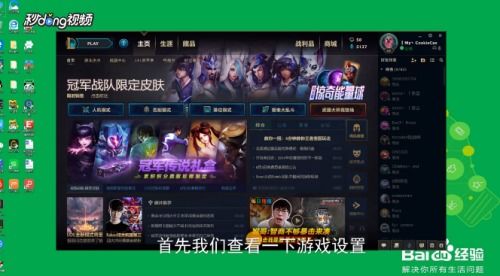
在享受《英雄联盟》(League of Legends,简称LOL)带来的激情战斗时,突然发现游戏进入后没有声音,无疑会严重影响游戏体验。本文将全面解析LOL进入游戏后没声音的问题,并提供多种解决方法,帮助玩家恢复游戏音效。
检查音频设置,恢复游戏声音
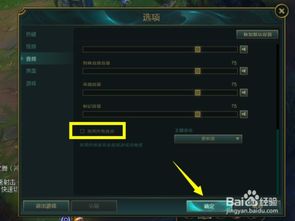
首先,我们可以尝试检查游戏内的音频设置。以下是具体步骤:
在LOL游戏界面中,按下ESC键打开选项界面。
切换到“音频”选项卡。
查看“禁用所有音效”选项是否被勾选,如果被勾选,请清除勾选。
点击“确定”按钮保存设置。
完成以上步骤后,重新进入游戏,检查声音是否恢复正常。
检查音量,确保音效未被静音
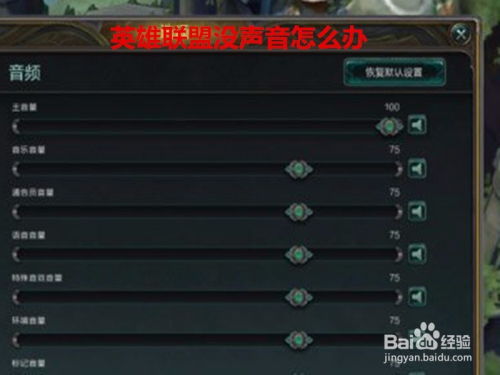
如果上述方法无效,我们可以进一步检查音量设置,确保音效未被静音:
在LOL游戏界面中,按下ESC键打开选项界面。
切换到“音频”选项卡。
查看各个音效右侧的音量图标,确保它们没有被静音。
如果发现某个音效被静音,请点击音量图标取消静音。
完成以上步骤后,重新进入游戏,检查声音是否恢复正常。
调整主题音乐,尝试恢复声音效果

如果上述方法仍然无法解决问题,我们可以尝试调整主题音乐,以恢复声音效果:
在LOL游戏界面中,按下ESC键打开选项界面。
切换到“音频”选项卡。
点击“主题音乐”下拉列表,尝试选择不同的音乐风格。
完成以上步骤后,重新进入游戏,检查声音是否恢复正常。
切换游戏界面,检查音量合成器
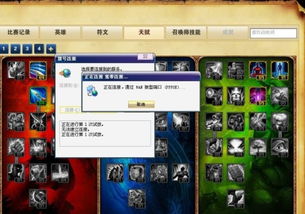
如果以上方法都无法解决问题,我们可以尝试切换游戏界面,并检查音量合成器:
按下组合键Ctrl+Alt+Del切换出LOL游戏界面。
右击任务栏右下角的扬声器图标,选择“打开音量合成器”。
在音量合成器界面中,查看PVP.net客户端下方的喇叭是否处于静音状态,如果处于静音状态,请点击取消静音。
如果PVP.net客户端的声音较小,可以通过滑块调整LOL客户端的声音。
完成以上步骤后,重新进入游戏,检查声音是否恢复正常。
修复游戏环境,解决声音问题

如果以上方法仍然无法解决问题,我们可以尝试修复游戏环境,以解决声音问题:
右击任务栏右下角的音量图标,选择“打开音量合成器”。
在确保已打开LOL客户端的情况下,对扬声器“和“英雄联盟”音量进行调整,确保没有处于静音状态。
通过TGP对LOL运行环境进行修复。在其下拉列表中选择“游戏修复”项。
点击“一键修复”按钮,即可实现对LOL运行环境及相关数据进行修复操作。
完成以上步骤后,重新进入游戏,检查声音是否恢复正常。
通过以上方法,相信大部分玩家都能解决LOL进入游戏后没声音的问题。如果在尝试以上方法后仍然无法解决问题,建议联系游戏客服或寻求专业技术人员帮助。
